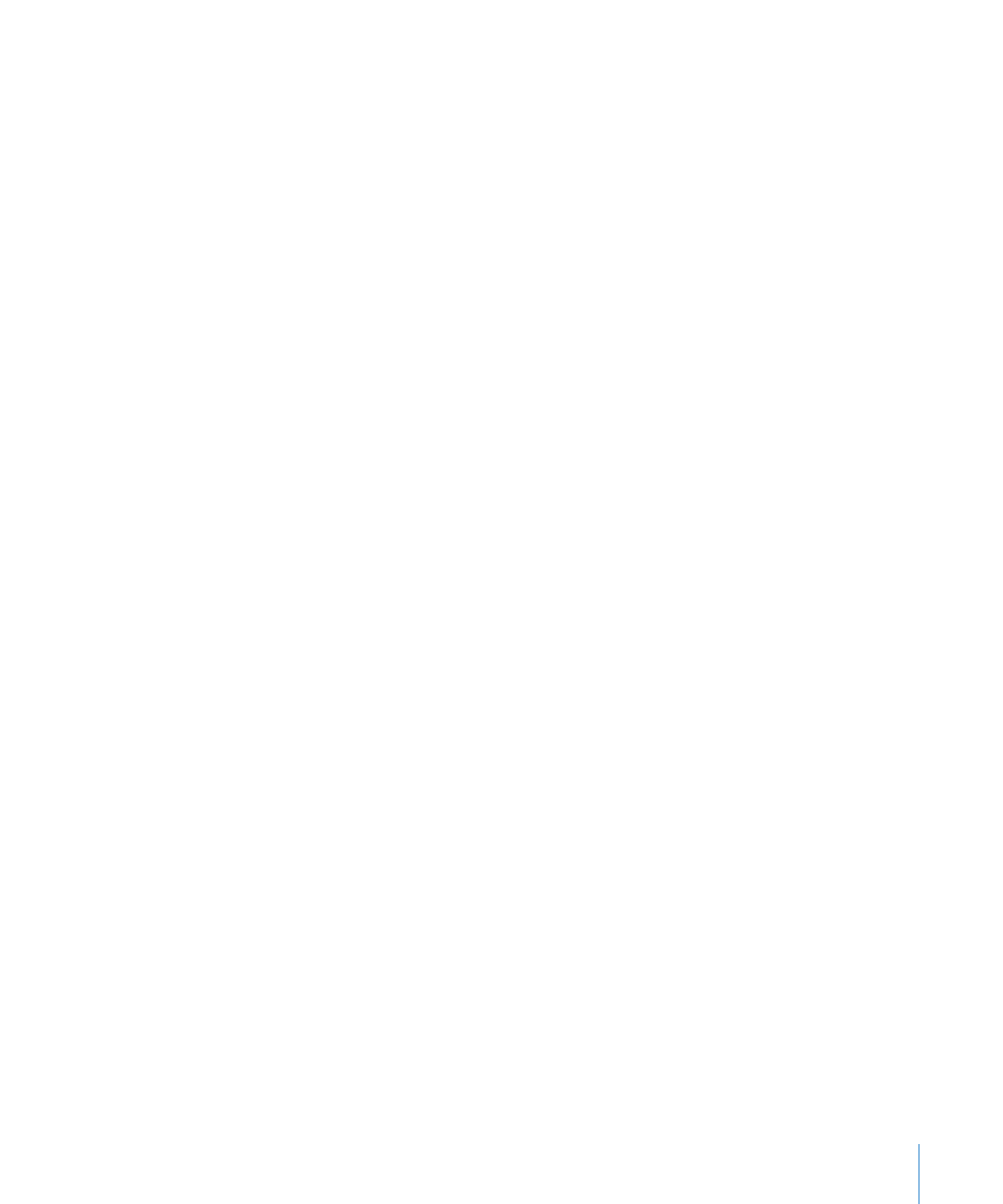
Modifica del contenuto delle celle di una tabella
Puoi modificare, eliminare, copiare scambiare e spostare il contenuto delle celle.
Per modificare i valori:
Per sostituire un contenuto specifico già presente nella cella, seleziona la cella, quindi
m
il contenuto da sostituire facendo doppio clic. Tieni premuto il tasto Maiuscole per
selezionare ulteriori elementi nella cella, se necessario. Digita per sostituire il contenuto
selezionato.
Per sostituire tutto il contenuto della cella, seleziona la cella e comincia a digitare.
m
Se l’opzione “Tasto Invio per passare alla cella successiva” non è selezionata in
“Impostazioni tabella”, puoi anche selezionare la cella e premere A capo o Invio per
selezionare tutto il contenuto della cella, quindi iniziare a digitare.
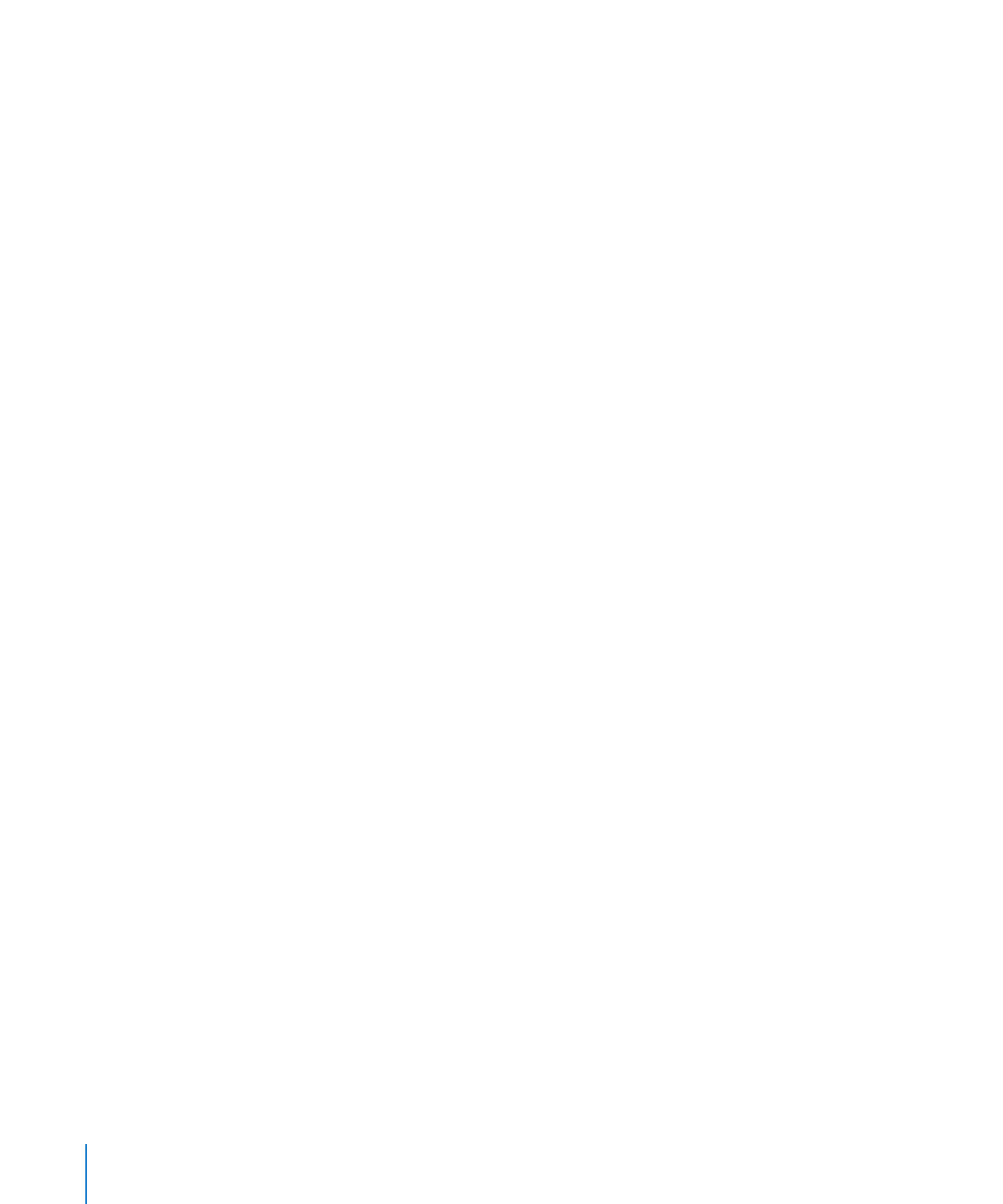
Per inserire nuovo contenuto
m
all'interno di un contenuto esistente, seleziona la cella, fai
clic per posizionare il punto di inserimento e comincia a digitare
Per annullare le modifiche effettuate alla cella di una tabella dopo averla selezionata,
m
premi Esc.
Per eliminare il contenuto di celle, righe o colonne di tabella, selezionale e premi il
m
tasto Cancella oppure scegli Composizione > Elimina.
Per eliminare il contenuto, il riempimento dello sfondo e le eventuali impostazioni di
stile, scegli Composizione > Cancella tutto. Alla selezione viene applicato lo stile di
default.
Per scambiare i valori tra le celle di una tabella, seleziona una cella o più celle adiacenti
m
e trascina la selezione sulle celle di destinazione. I valori nella selezione sono cambiati
con i valori nelle celle di destinazione.
Per copiare le celle all'interno di una tabella in un'altra tabella o nell'area di disegno,
m
trascina le celle selezionate tenendo premuto il tasto Opzione. Qualsiasi valore nelle
celle di destinazione viene sostituito e il valori nella posizione originale vengono
rimossi.
Inoltre, puoi copiare le celle selezionandole, scegliendo Composizione > Copia,
selezionando le celle di destinazione, quindi scegliendo Composizione > Incolla.
Per aggiungere formule e funzioni alle celle, consulta le istruzioni dell'Aiuto. Scegli
m
Aiuto > “Aiuto formule e funzioni iWork”.
Per informazioni sull'applicazione della formattazione delle celle, consulta gli
argomenti della sezione “Formattare i valori della cella della tabella da visualizzare” a
pagina 191.